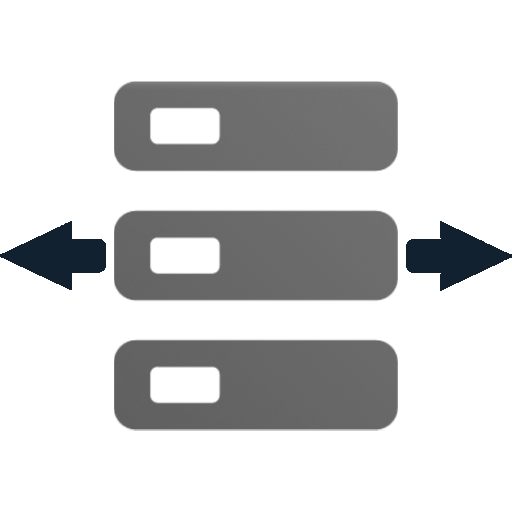Eğer internet erişiminiz üzerinde daha fazla kontrol sahibi olmak istiyorsanız, Windows 10’da proxy ayarlarını değiştirmek mükemmel bir başlangıç olabilir. Peki, bunun nasıl yapıldığını biliyor musunuz? Hadi, bu konuda adım adım ilerleyelim!
Öncelikle, bir proxy sunucusunun ne olduğunu anlamak önemlidir. Proxy, internet trafiğinizi yönlendiren bir ara sunucudur. Böylece, web sitelerine erişim yaparken gerçek IP adresinizi gizler. Bu, hem gizliliğinizi artırır hem de bazı durumlarda daha hızlı bir internet bağlantısı sağlayabilir.
Windows 10’da proxy ayarlarını bulmak oldukça kolay. Öncelikle, “Ayarlar” menüsüne girmelisiniz. Bunu, Başlat menüsündeki dişli simgesine tıklayarak yapabilirsiniz. Ardından “Ağ ve İnternet” seçeneğine gidin. Burada sağ tarafta “Proxy” sekmesini göreceksiniz. Merak etmeyin, işler burada daha da basit hale geliyor.
Proxy ayarları menüsüne girdiğinizde, karşınıza iki seçenek çıkacak: Manuel ve Otomatik ayarlar. Eğer belirli bir proxy sunucu adresiniz varsa, “Manuel proxy ayarları” kısmına geçebilirsiniz. Bu bölümde, proxy sunucu adresini ve portunu girmelisiniz. Diğer yandan, “Otomatik proxy ayarlarını algıla” seçeneği ile sistemin kendiliğinden doğru ayarları bulmasına izin verebilirsiniz.
Unutmayın ki proxy ayarlarını yaparken, DNS ayarlarınızı da gözden geçirmek önemlidir. Hızlı bir internet deneyimi için doğru DNS sunucularını kullanmak, proxy ile entegre çalışarak bağlantınızı daha da hızlandırabilir.
Windows 10’da proxy ayarlarınızı yapmak sizi dijital dünyada daha güvende tutabilir. Özellikle Wi-Fi şifrelerinin açık olduğu ortamlarda, bu tür ayarlamalar yaparak internet deneyiminizi geliştirmeniz mümkün. Bu basit adımlar sayesinde, daha güvenli ve hızlı bir internet bağlantısına sahip olabilirsiniz.
Windows 10’da Proxy Ayarlarını Hızla Yapmanın Yolları
Öncelikle, Windows 10’daki proxy ayarlarını kontrol etmek için “Ayarlar” menüsüne gidin. Yani, diğeri gibi basit bir yöntemle kolayca ulaşabilirsiniz. “Ağ ve İnternet” bölümüne tıklayın ve ardından “Proxy” sekmesine geçin. Buradaki ayarların ne kadar basit olduğunu göreceksiniz! Manuel veya otomatik proxy ayarlarınızı buradan düzenleyebilirsiniz. İhtiyaç duyduğunuz tek şey doğru bilgiler ve birkaç tıklama.
Eğer daha hızlı bir çözüm arıyorsanız, otomatik yapılandırma seçeneğine göz atmalısınız. Bu seçenek, sisteminizin otomatik olarak proxy ayarlarını belirlemesini sağlar. Düşünün ki, her defasında bıkmadan usanmadan ayar yapmak zorunda kalmıyorsunuz. Sadece URL’yi eklemeniz yeterli, gerisi otomatik olarak hallediliyor!
Microsoft Edge veya Google Chrome gibi tarayıcılar üzerinden de proxy ayarlarınızı yönetebilirsiniz. Chrome’da ayarlara girdiğinizde “Ağ” bölümünü bulup, “Proxy ayarları”na geçiş yapabilirsiniz. Tarayıcıdan yapılan bu değişiklikler, tüm sisteminize yansıdığı için oldukça pratik. Hızlı ve etkili bir yol arıyorsanız tam size göre!
Windows 10’da proxy ayarlarını yaparken işinize yarayacak bu yöntemler sayesinde hız, güvenlik ve erişim konularında ciddi avantajlar elde edeceksiniz. Unutmayın, doğru ayarları yapmak önemlidir; bu da internet deneyiminizi bir üst seviyeye taşıyacaktır!
Gizliliğinizi Koruyun: Windows 10 Proxy Ayarları Rehberi
Bilgisayarınızı kullanırken gizliliğinizi korumak için doğru adımlar atmak şart. Windows 10’un proxy ayarları, çevrimiçi aktivitelerinizi daha güvenli hale getirmenize yardımcı olabilir. Peki, bu ayarları nasıl yapacaksınız? Gelin, adım adım bunun üzerinden geçelim.
Proxy, internet trafiğinizi başka bir sunucu üzerinden yönlendiren bir aracıdır. Bir nevi, sizin dijital aracı konumunu üstlenir. Böylece, internet üzerindeki verileriniz gizlidir ve kimliğiniz belirsiz hale gelir. Bahsettiğiniz gizlilik önem arz ettiğine göre, bu sunucular sayesinde coğrafi engelleri de aşabilirsiniz. Yani, istediğiniz içeriklere erişim sağlamak için mükemmel bir çözümdür.
İlk olarak, Windows 10’un “Ayarlar” bölümüne gitmelisiniz. Burada “Ağ ve İnternet” kısmını bulup tıklayın. Sonrasında, “Proxy” sekmesine geçiş yapın. Güvenilir bir proxy sunucusu bulduysanız, “Manuel Proxy Ayarları” bölümünü aktif hale getirip, gerekli bilgileri doldurun. Kullanıcı adı ve şifre gereken bir proxy kullanıyorsanız, bu bilgileri girmek de önemli bir adım. Unutmayın, güvenilir bir proxy seçimi doğrudan gizliliğinizi etkiler!

Bazen, internet servis sağlayıcınız otomatik ayarlara izin verebilir. Eğer bunun faydalı olacağını düşünüyorsanız, “Otomatik yapılandırma” seçeneğini kullanabilirsiniz. Bunun yanı sıra, “Proxy sunucusunu kullan” seçeneğini işaretlemeyi de ihmal etmeyin. Ama dikkat, her şeyin bir bedeli vardır; hızda bazı kayıplar yaşayabilirsiniz.
Kısacası, Windows 10’da proxy ayarlarını yapmak, gizliliğinizi artırmanın etkili bir yoludur. Güvenliğinizi sağlamak için bu adımları izleyerek, çevrimiçi dünyada daha korunaklı bir yolculuğa çıkabilirsiniz.
İnternetteki Engel Tanımayın: Windows 10 Proxy Ayarlama İpuçları
Eğer internette gezinirken engellerle karşılaşıyorsanız, yalnız değilsiniz! Birçok kullanıcı, yasaklı sitelere erişim sağlamak veya güvenli bir tarama deneyimi elde etmek için proxy ayarlarını kullanır. Peki, Windows 10’da bu ayarları nasıl yapabilirsiniz? İşte birkaç pratik ipucu!
Öncelikle, proxy nedir? Kısaca, proxy sunucuları, internet trafiğinizi yönlendiren aracı bilgisayarlardır. Bu sayede IP adresinizi gizleyebilir ve istediğiniz sitelere ulaşabilirsiniz. Windows 10’da proxy ayarlarını yapmak, düşündüğünüz kadar zor değil. Özellikle birkaç basit adımda bu süreci kolaylaştırabilirsiniz.
Başlangıç olarak, ayarlar menüsüne gidin. Başlat menüsünden “Ayarlar” bölümüne tıklayın. Ardından, “Ağ ve İnternet” seçeneğine geçin. Buradan “Proxy” sekmesine tıklayarak, tüm ayarları görebilirsiniz. Otomatik olarak yapılandırma yapmak istiyorsanız, “Otomatik proxy ayarları” bölümüne erişerek gerekli bilgileri girebilirsiniz.
Manuel ayarlara geçmeden önce, doğru proxy adresine sahip olduğunuzdan emin olun! Çünkü yanlış bir adres, internet bağlantınızı tamamen kesebilir. Güvenilir kaynaklardan elde ettiğiniz proxy adreslerini bu alana girmelisiniz. Kullanıcı adı ve şifre gerektiriyorsa, onları da unutmamalısınız!
Proxy ayarlarını kaydetmeyi unutmayın! Son olarak, yaptığınız ayarları kaydettikten sonra tarayıcınızı yeniden başlatın. Artık interneti özgürce gezip, engelleri aşmanın tadını çıkarabilirsiniz.
Unutmayın ki bu ayarlar, internete giriş şeklinizi değiştirebilir. İnternet güvenliği için kişisel bilgilerinizi her zaman korumaya çalışın.
Windows 10 için Proxy Ayarları: Adım Adım Kılavuz
Proxy Ayarlarına Nasıl Erişilir? Windows 10’da proxy ayarlarına ulaşmak oldukça basit. Başlat menüsünden “Ayarlar”ı açın ve ardından “Ağ ve İnternet” seçeneğine tıklayın. Bu bölümde, “Proxy” sekmesine gideceksiniz. Burada, hem otomatik hem de manuel proxy ayarlarını yapabilirsiniz. Peki, bu ayarları yaparken dikkat etmeniz gerekenler neler?
Manuel Ayarları Yaparken Dikkat Edin Eğer manuel olarak bir proxy ayarı yapılandırıyorsanız, genellikle belirli bir IP adresi ve port numarası girmeniz gerekir. Yanlış bir bilgi girdiğinizde internete bağlanamayabilirsiniz. Böyle bir durumda, ayarlarınızı dikkatlice kontrol etmeyi unutmayın. Otomatik bir proxy ayarı kullanmayı tercih ederseniz, genelde bir URL gerekecektir. Bu URL’yi doğru bir şekilde girdiğinizden emin olun.

Değişikliklerinizi Kaydedin Ayarları yaptıktan sonra, “Kaydet” butonuna tıklamayı unutmayın. Bu adım, yaptığınız değişikliklerin geçerli olmasını sağlar. Eğer her şey doğru bir şekilde ayarlandıysa, artık internetin keyfini daha güvenli ve sorunsuz bir şekilde çıkarabilirsiniz. Proxy ayarlarınızı gerektiğinde güncellemeyi unutmayın; böylece internet bağlantınızı her zaman optimize edebilirsiniz.
Bağlantı Sorunlarını Aşmanın Yolu: Windows 10’da Proxy Nasıl Ayarlanır?
Bağlantı sorunları can sıkan bir durumdur. İnternete bağlı kalmak, işimizi ve günlük hayatımızı yürütmek için kritik öneme sahiptir. Ancak bazen bağlantı problemleriyle karşılaşmak kaçınılmaz olabilir. Peki, bu durumda ne yapmalıyız? İşte burada proxy ayarları devreye giriyor! Windows 10’da proxy ayarlamak, bazen sorunları çözmenin en basit yollarından biridir. Yazılım ayarlarıyla biraz oyun oynayarak, internet bağlantınızı daha iyi hale getirebilirsiniz.
Proxy ayarlarına erişmek oldukça basittir. Windows 10’da, ekranın sol alt köşesindeki Başlat butonuna tıklayın ve “Ayarlar” menüsünü açın. Buradan “Ağ ve İnternet” seçeneğini bulup tıklayın. Ardından ekranın sol tarafındaki “Proxy” sekmesine gidebilirsiniz. Bu alanda, proxy ayarlarınızla oynamaya başlayabilirsiniz. Otomatik olarak yapılandırmayı sağlamak için gerekli kutucuğu işaretleyin ya da belirli bir proxy sunucusunun adresini girerek manuel ayar yapabilirsiniz. Unutmayın ki, doğru bilgileri kullanmanız çok önemlidir!
Bağlantı sorunlarıyla başa çıkmanın sırlarından biri de, doğru proxy sunucusunu seçmektir. Farklı sunucular, oldukça farklı bağlantı hızları ve stabiliteleri sunabilir. Bir sunucuya bağlanmak, bazen sorununuzu anında çözebilir. Ama tabii, güvenliği de göz ardı etmemeniz gerek. Bilmediğiniz bir proxy sunucusunu kullanmak, kişisel bilgilerinizin tehlikeye girmesine yol açabilir. Bu nedenle güvenilir olduğunu bildiğiniz sunucuları tercih etmelisiniz.
Son olarak, proxy ayarlarını kaydetmeyi unutmayın. Yapılandırmayı tamamladıktan sonra, ayarları kaydedin ve ağ bağlantınızı test edin. Belki de internetin hızlanacağını ve daha stabil bir bağlantı alacağınızı göreceksiniz. Başka bir deyişle, proxy ayarları ile internet dünyasında yeni bir sayfa açma zamanıdır!
Hız ve Güvenlik Artışı: Windows 10 Proxy Ayarları ile İnternet Performansınızı Yükseltin
Windows 10’da proxy ayarlarına girmek oldukça basit. Öncelikle “Ayarlar” menüsüne gidin, ardından “Ağ ve İnternet” seçeneğine tıklayın. Buradan “Proxy” sekmesine geçin. Kendi proxy sunucunuzu kullanarak internet gezintinizi daha hızlı ve daha güvenli hale getirebilirsiniz. Bu ayarlar, veri trafiğinizi bir aracı üzerinden yönlendirir. Böylece gizliliğiniz artarken aynı zamanda bağlantı hızınız da iyileşebilir.
Proxy kullanmanın bir diğer avantajı, sıkça kullanılan web sitelerinin önbelleğini tutmasıdır. Böylece, bir siteye tekrar girdiğinizde yükleme süresi ciddi ölçüde kısalır. Düşünün ki, favori dizinizi izlemek için her seferinde aynı yükleme süresine maruz kalmıyorsunuz! Bu hız artışı, günlük kullanım için büyük bir kolaylık sağlar.
Güvenlik dedik mi, akla hemen kişisel verilerin korunması ve online tehditlerle mücadele geliyor. Proxy sunucuları, IP adresinizi gizleyerek kimliğinizi korur. Artık internet ortamında kimliğinizin gizliliği için daha az endişelenirsiniz. Ayrıca, bazı proxy hizmetleri, zararlı yazılımlardan ve kötü amaçlı sitelerden koruma sağlayarak sizi ekstra güvence altına alır.
Windows 10 proxy ayarları, hız ve güvenliği bir arada sunarak internet deneyiminizi bir üst seviyeye taşımanızda önemli bir rol oynar.
Evden Çalışırken Güvenli İnternet: Windows 10 Proxy Ayarları Nasıl Yapılır?
Öncelikle, Başlat Menüsü üzerinden “Ayarlar” kısmına girin. Buradan “Ağ ve İnternet” seçeneğine tıklayın. Ardından, sağdaki menüden “Proxy” sekmesine geçiş yapın. Burada, sisteminizin proxy sunucusu kullanıp kullanmayacağını belirlemeniz gerekiyor. Eğer belirli bir proxy sunucusu kullanmanız gerekiyorsa, “Elle yapılandır” seçeneğini etkinleştirip IP adresi ile bağlantı noktasını girmeniz gerekiyor. İşte bu kadar basit!
Unutmayın ki otomatik yapılandırma, sizi sürekli güncelleyerek daha güvenli bir deneyim sunar. Özellikle şirketin güvenlik politikaları gereği bu yapılandırmayı kullanmak oldukça büyük bir avantaj sağlar.
Eğer internette kaybolmak istemiyorsanız, bağlantı ayarlarını yaptıktan sonra, gezinme sırasında dikkatli olmalısınız. Örneğin, güvenilir olmayan web sitelerinden uzak durmak her zaman iyi bir fikirdir. Virüs ve kötü amaçlı yazılımlara karşı dikkatli olmak, evden çalışan birçok kişinin göz ardı ettiği bir konu.
Windows 10 proxy ayarları ile hem güvenli hem de verimli bir çalışma ortamı yaratabilirsiniz. İnisiyatif almayı unutmayın; internet dünyasında kaybolmamak için attığınız her adım son derece kritik!
Sıkça Sorulan Sorular
Proxy Sunucusu Nasıl Eklenir veya Kaldırılır?
Proxy sunucusu eklemek ya da kaldırmak için ilk olarak internet ayarlarına erişmeniz gerekiyor. Ayar menüsünde ağ bağlantınızı seçin. Ardından, proxy ayarları bölümüne giderek mevcut proxy’yi ekleyebilir ya da var olan bir proxy’yi kaldırabilirsiniz. Değişikliklerinizi kaydedip uyguladıktan sonra tarayıcınızı yeniden başlatarak güncellemelerin etkili olduğunu kontrol edin.
Windows 10 Proxy Ayarlarını Bulmak Nerede?
Windows 10’da proxy ayarlarını bulmak için ‘Ayarlar’ menüsüne gidin. Ardından ‘Ağ ve İnternet’ seçeneğine tıklayın. Sol menüden ‘Proxy’ alt başlığına erişerek, proxy ayarlarını görebilir ve düzenleyebilirsiniz.
Proxy Ayarları Hatalarında Ne Yapmalıyım?
Proxy ayarları hataları, genellikle yanlış yapılandırmalardan kaynaklanır. İlk olarak, proxy adresinizi ve bağlantı ayarlarınızı kontrol edin. Bağlantınızı etkileyen bir güvenlik duvarı veya antivirüs yazılımı olup olmadığını kontrol edin. Ayarları doğru yaptığınızdan emin olduktan sonra İnternet tarayıcınızı yeniden başlatmayı deneyin. Sorun devam ederse, proxy hizmet sağlayıcınızla iletişime geçmek faydalı olabilir.
Windows 10’da Proxy Ayarları Nasıl Yapılır?
Windows 10’da proxy ayarlarını yapmak için, Ayarlar menüsüne gidin, ardından ‘Ağ ve İnternet’ seçeneğini tıklayın. Sol taraftaki menüden ‘Proxy’ sekmesini seçin. Buradan, otomatik veya manuel proxy ayarlarını yaparak, gerekli bilgileri girin. Değişikliklerinizi kaydedin ve tarayıcınızı yeniden başlatın.
Proxy Ayarlarını Değiştirmek İçin Hangi Adımları İzlemeliyim?
Proxy ayarlarını değiştirmek için öncelikle bilgisayarınızın ayarlar menüsüne girin. Ardından, ağ ve internet ayarlarına erişin. ‘Proxy’ kısmına tıklayarak manuel veya otomatik proxy ayarlarını giriş yapabilirsiniz. Değişikliklerinizi kaydettikten sonra, bağlantınızı test ederek ayarların doğru çalıştığından emin olun.